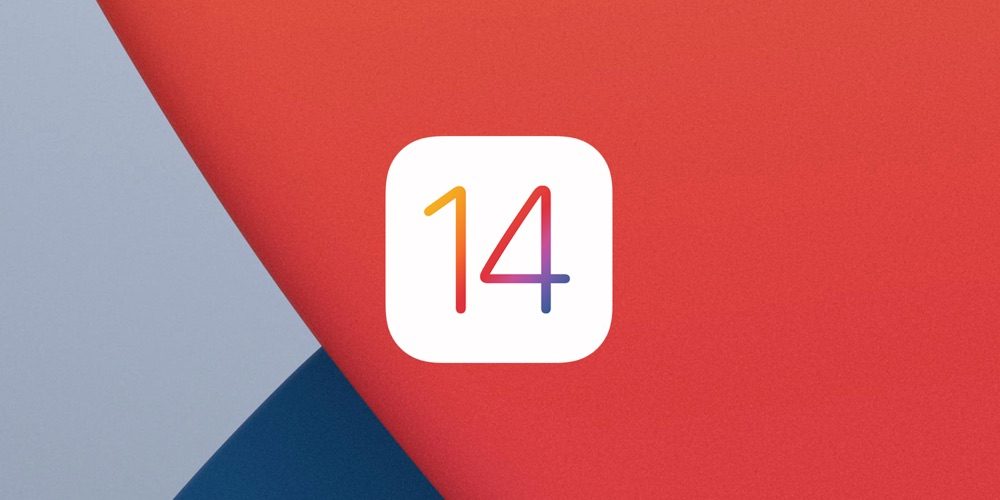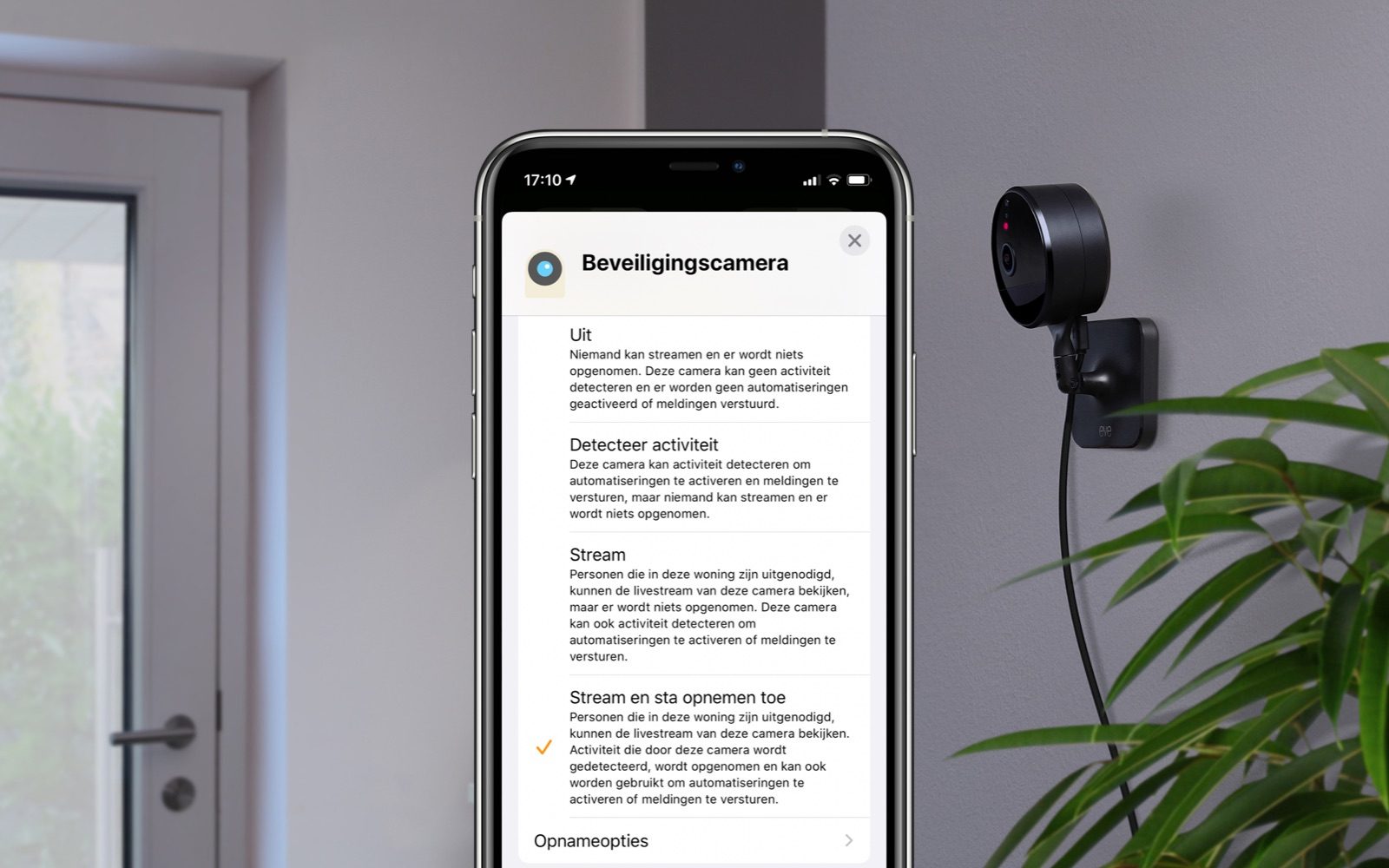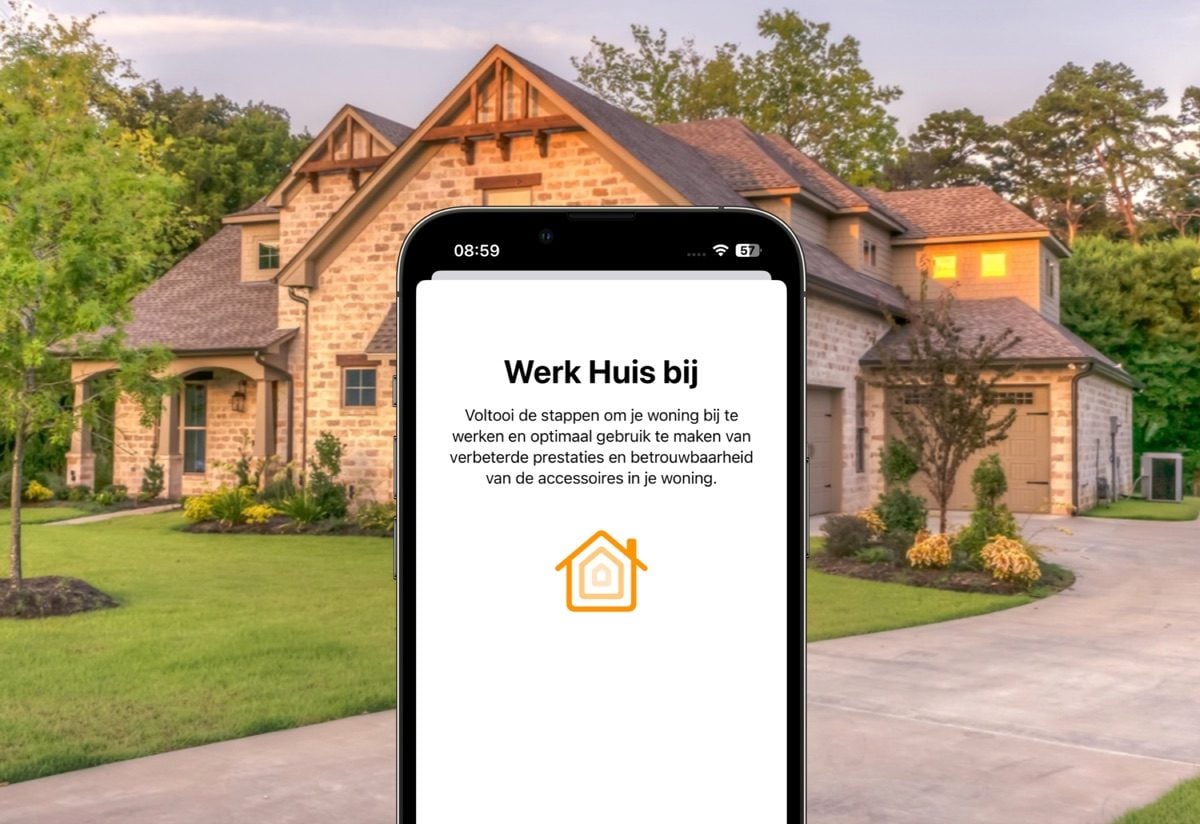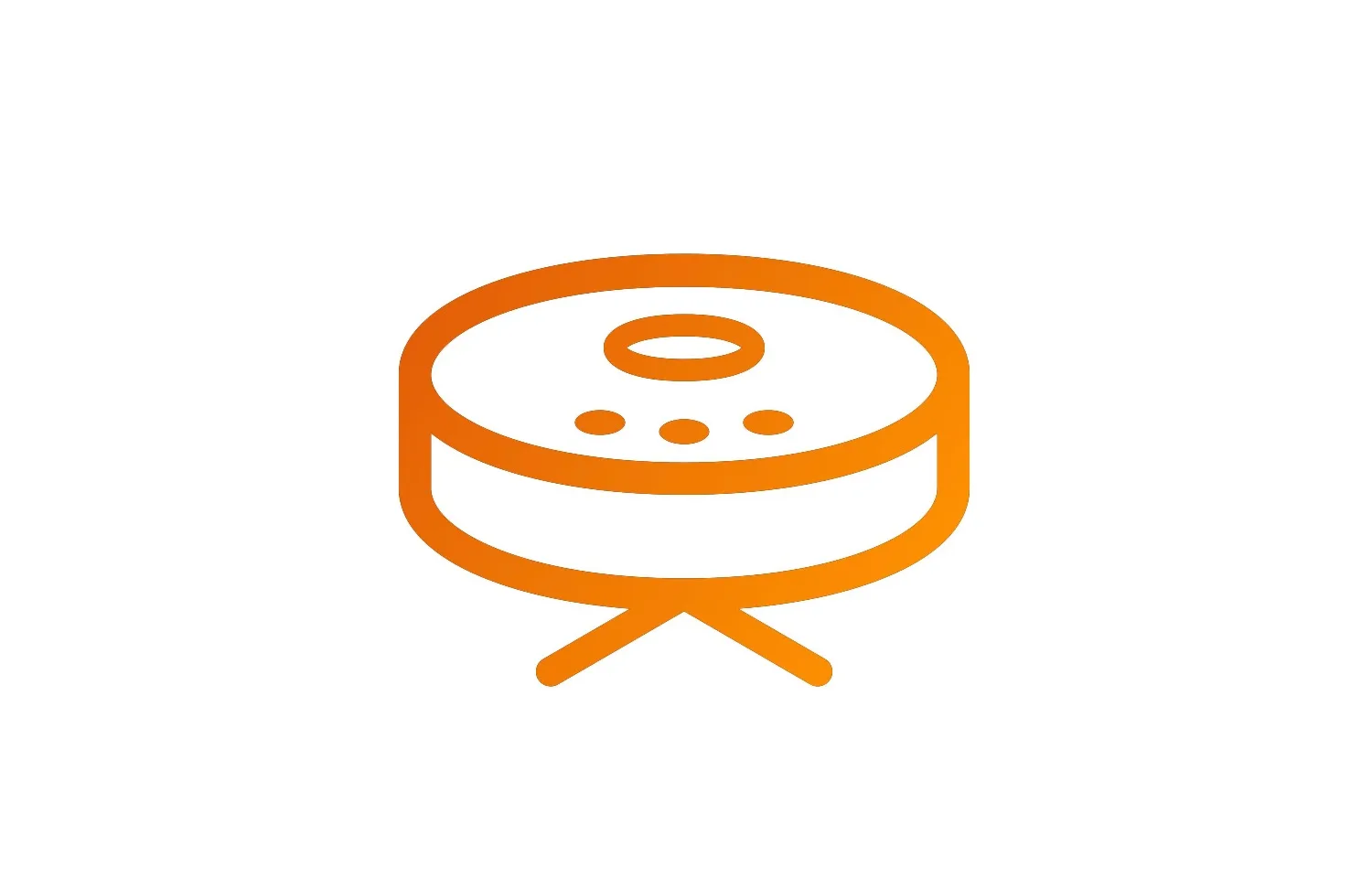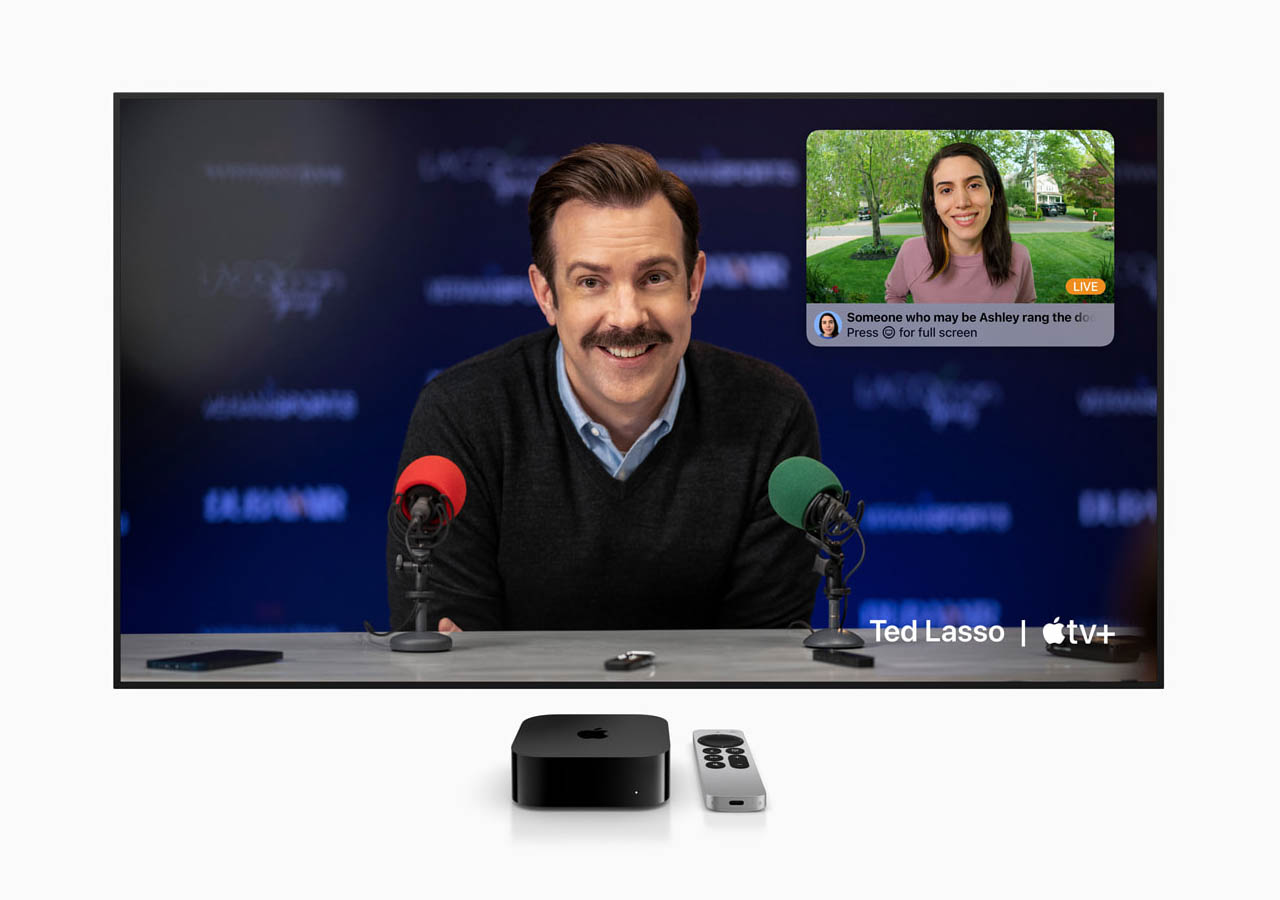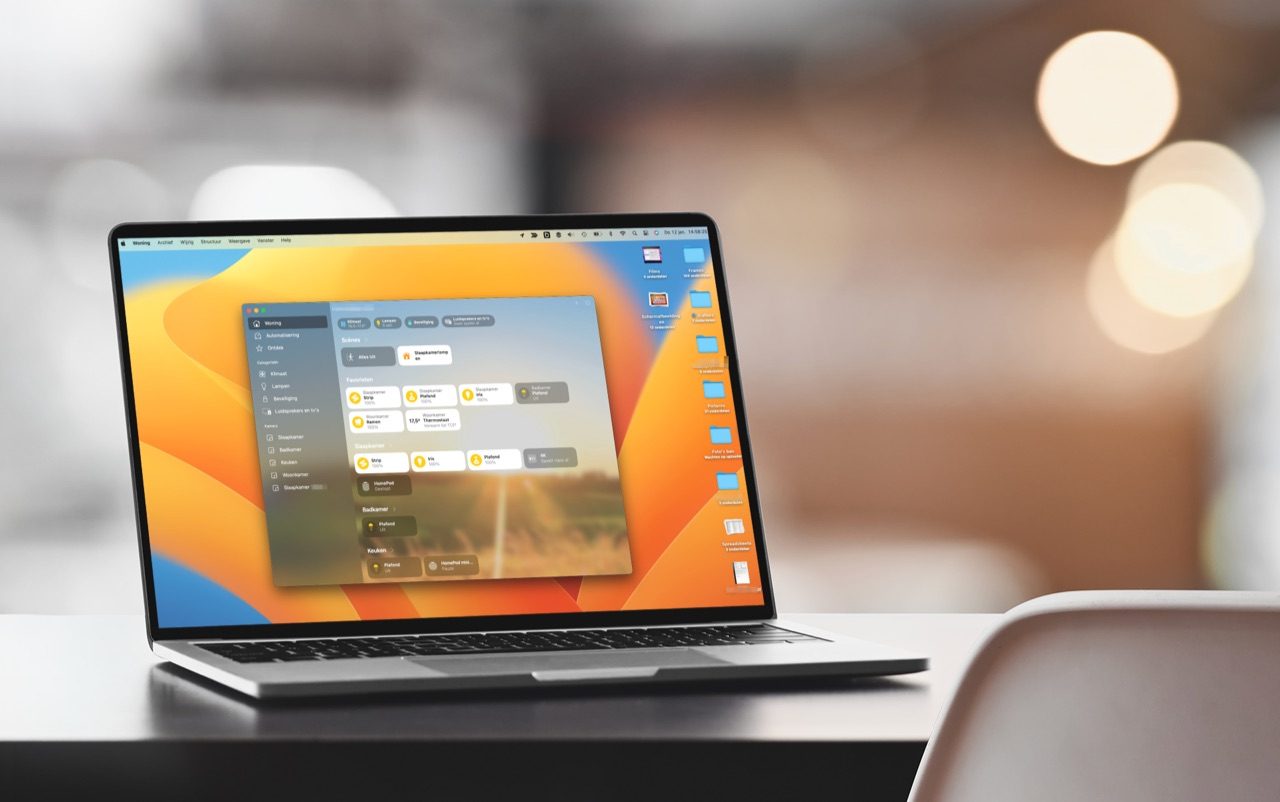Zo werkt de gezichtsherkenning van HomeKit-camera’s
Een HomeKit-camera brengt inbrekers en andere personen in en rondom je huis in beeld. Zo’n camera kan meldingen geven als er een persoon gedetecteerd wordt, maar dat kan ook gewoon een huisgenoot of een andere bekende zijn. Met gezichtsherkenning voor HomeKit-camera’s weet je meteen of het foute boel is of niet. De functie is beschikbaar sinds iOS 14 en werkt met camera’s die geschikt zijn voor HomeKit Secure Video. We laten je in deze tip zien hoe het instellen van de gezichtsherkenning voor HomeKit-camera’s werkt en hoe je ervoor zorgt dat je camera personen herkent.
Dit heb je nodig voor gezichtsherkenning voor HomeKit-camera’s
Je hebt het volgende nodig voor gezichtsherkenning voor je HomeKit-camera:
- HomeKit-camera met HomeKit Secure Video
- iOS 14 of nieuwer
- Woninghub voor HomeKit met de meest recente software-update
- iCloud-fotobibliotheek met foto’s van personen
De gezichtsherkenning voor je HomeKit-camera maakt gebruik van het Personen-album in de Foto’s-app. Je moet dus wel een aantal foto’s van jezelf of je huisgenoten hebben voordat je gebruik kan maken van gezichtsherkenning.
Voor HomeKit Secure Video heb je een betaald iCloud-abonnement nodig. Bij één camera moet dit minimaal 200GB zijn en bij 2 t/m 5 camera’s heb je een iCloud-abonnement met 2TB opslag nodig.
Gezichtsherkenning instellen voor je HomeKit-camera
Je stelt de gezichtsherkenning als volgt in, op een toestel met iOS 14 of nieuwer:
- Open de Woning-app en tik op de stream van je HomeKit-camera.
- Tik linksboven op het tandwiel.
- Tik op de knop Gezichtsherkenning.
- Zet de schakelaar bij Gezichtsherkenning aan.
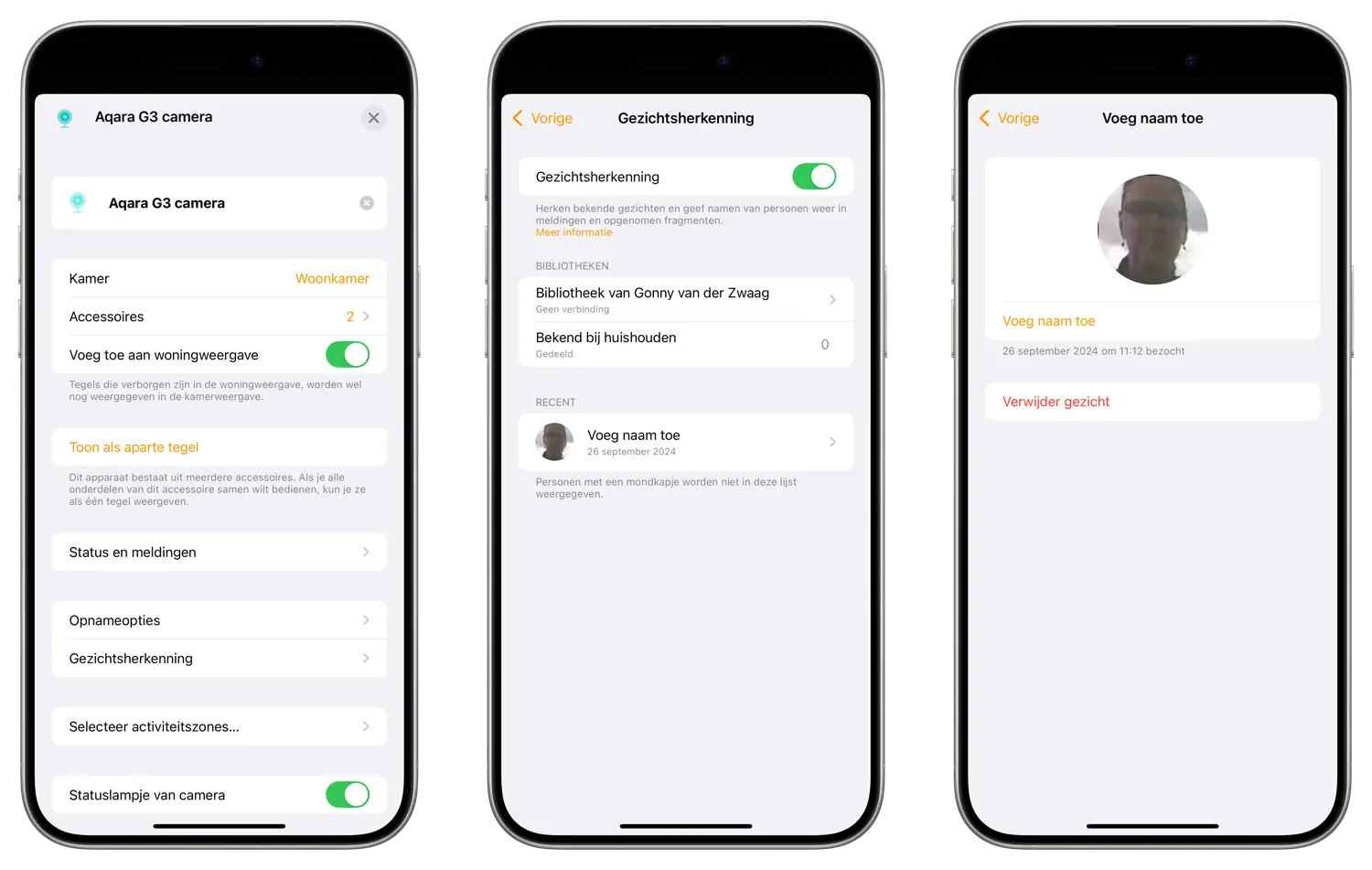
- Onder het kopje Bibliotheken zie je je fotobibliotheek. Tik hierop.
- Selecteer de gewenste instelling. Je geeft hier aan wie toegang heeft tot de fotobibliotheek binnen de gezichtsherkenningsfunctie van HomeKit. Let op: anderen krijgen geen inzicht in jouw foto’s. Met deze instelling bepaal je alleen wie jouw gezichtsherkenning vanaf je foto’s mag gebruiken in zijn of haar Woning-app. Je deelt dus geen individuele foto’s, maar alleen de herkende personen.
- Je moet nu foto’s toevoegen van personen, zodat de camera weet welke personen hij kan herkennen. Tik op Voeg namen toe in Foto’s.
- Je gaat naar het Personen-album in de Foto’s-app. Tik een naam in en je bent klaar.
Als je de personen op de foto’s eerder al gemarkeerd hebt met de juiste naam, hoef je nu niets te doen. Zitten er mensen bij waarvan de naam nog niet bekend is, dan kun je nu de naam intikken. Bij eenmalige bezoekers zoals een koerier kun je het gezicht verwijderen.
Zo gebruik je de gezichtsherkenning van HomeKit
Als je alles geactiveerd hebt en je eerste gezichten ingesteld hebt, gaat alles nagenoeg vanzelf. Zodra de camera een persoon in beeld ziet die in het Personen-album van de Foto’s-app voorkomt, krijg je een melding met daarin de naam van de personen. Je weet dan dus meteen wie er bij de deur staat. Dit gebeurt ook als je een serie zit te kijken op de Apple TV. Je kunt dan meteen pauzeren om de deur te openen of de persoon negeren, als blijkt dat het een onbekende persoon is die je alleen maar een glasvezelabonnement wil aansmeren.
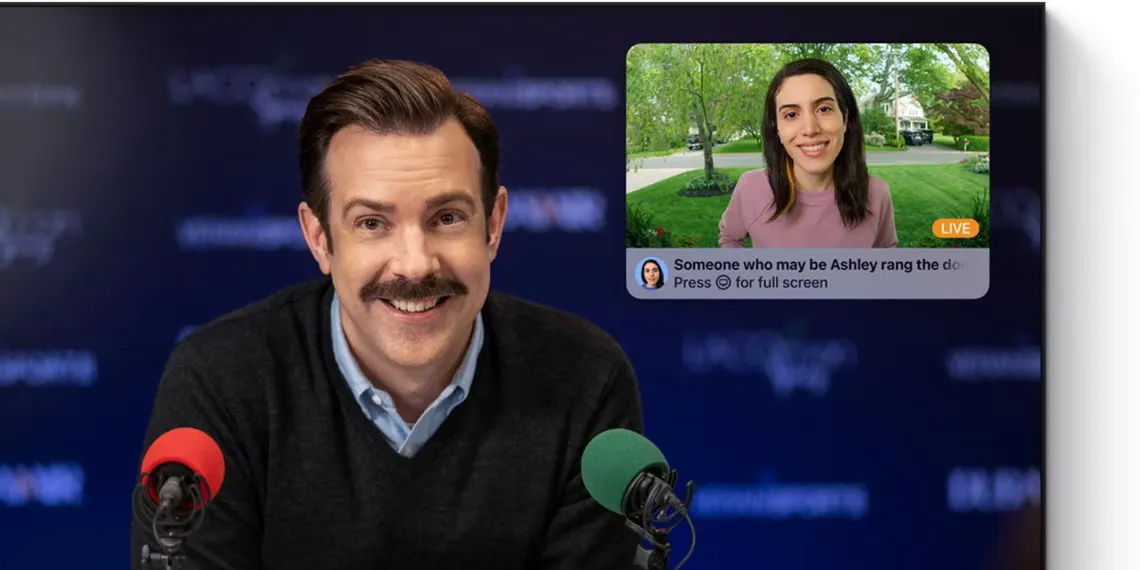
Wil je liever geen meldingen van een specifieke persoon, dan kan je dit ook uit zetten:
- Open de Woning-app en tik op de stream van je HomeKit-camera.
- Tik linksboven op het tandwiel.
- Tik op de knop Gezichtsherkenning.
- Selecteer de herkende persoon waarvan je de meldingen uit wil zetten.
- Zet de schakelaar bij Verberg meldingen aan.
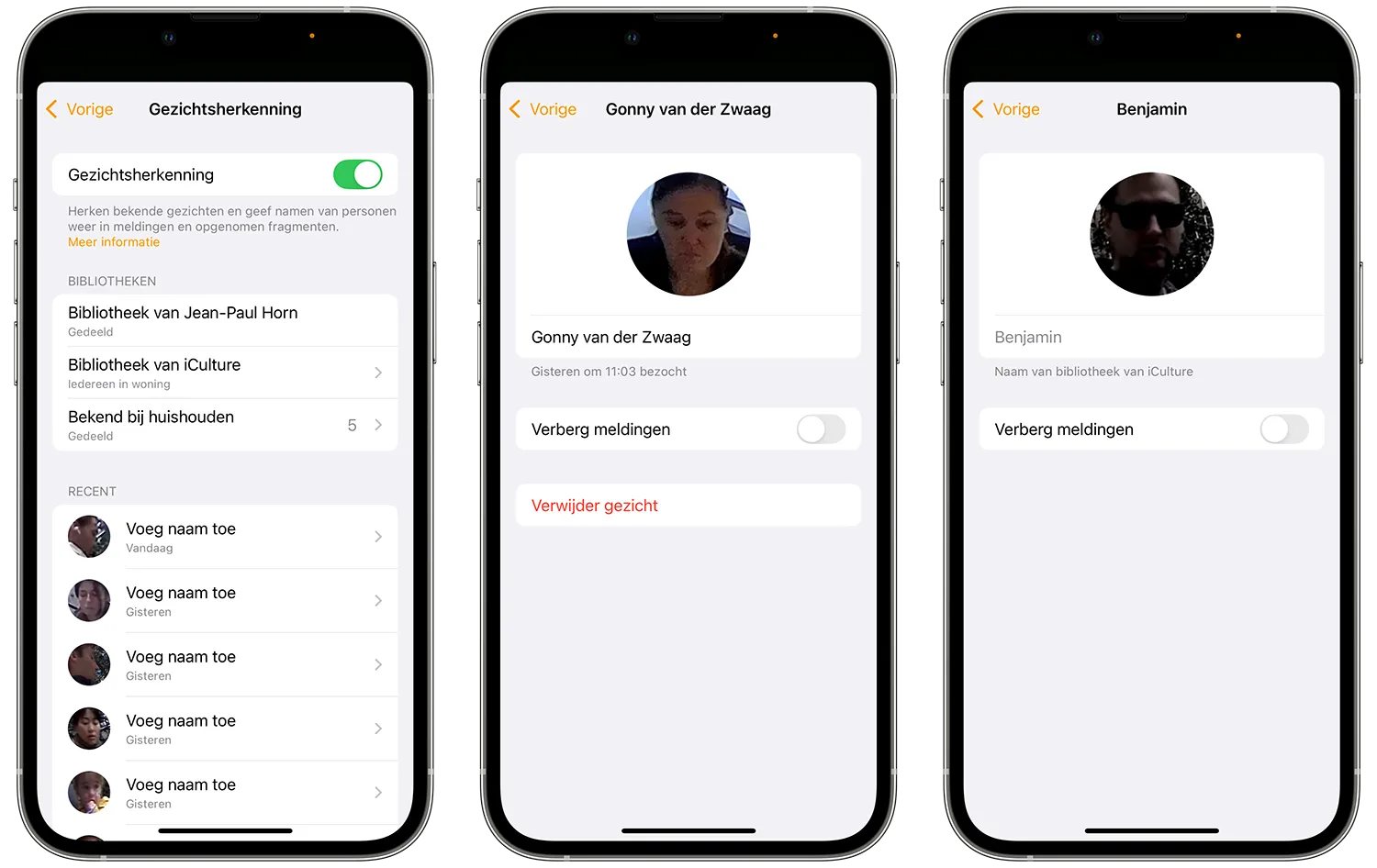
Hou er rekening mee dat personen met een mondkapje niet in de lijst van recente personen weergegeven worden, omdat het gezicht dan niet goed herkend wordt.
Personen herkennen bij gezichtsherkenning
Gezichten die de camera niet herkent, verschijnen bij de instellingen voor gezichtsherkenning. Je kan daar zelf een persoon taggen, zodat je op den duur een verzameling van herkende gezichten opbouwt. Dit doe je zo:
- Open de Woning-app en tik op de stream van je HomeKit-camera.
- Tik linksboven op het tandwiel.
- Tik op de knop Gezichtsherkenning.
- Selecteer de niet-herkende persoon. Voer daar de juiste naam in.
Een andere functie is de activiteitszones voor je HomeKit-camera. Daarmee breng je in kaart waar de camera op moet focussen. Heb je nog geen geschikte HomeKit-camera? In ons overzicht vind je camera’s met en zonder HomeKit Secure Video. Ben je nog helemaal nieuw met deze veilige optie voor camerabeelden? Lees dan hoe je HomeKit Secure Video moet instellen.
Taalfout gezien of andere suggestie hoe we dit artikel kunnen verbeteren? Laat het ons weten!
iOS 14
iOS 14 is de grote software-update voor de iPhone, die in het najaar van 2020 verscheen. De belangrijkste iOS 14-functies zijn een nieuw beginscherm, interactieve widgets, verbeteringen voor HomeKit en de nieuwe Appfragmenten (ook wel App Clips genoemd).